
Word 文書を Web ページまたは XML ファイルに変換する方法をご存知ですか? PHP エディター Xiaoxin は、変換を段階的に説明する詳細なガイドを提供します。この記事では、Microsoft Word の組み込み機能とオンライン変換ツールを使用してこれを行う方法について詳しく説明し、具体的な手順と考慮事項を示します。 Word 文書を他の形式に簡単に変換して、オンラインで共有したり、保存したり、他の目的で使用したりする方法について説明します。
1. Word 文書を Word テンプレートとして保存する Word テンプレートは、固定のテキスト形式、ページ設定、レイアウトを含む Word 文書であり、同じ設定で他の Word 文書を作成するために使用できます。現在編集している Word 文書を Word テンプレートとして保存し、後で使用することができます。
現在のWord文書をWordテンプレートとして保存する具体的な操作は以下の通りです:
ステップ1. Word文書ウィンドウを開き、メニューバーの[ファイル]→[保存]メニューコマンドをクリックします。
ステップ2、開いた[名前を付けて保存]ダイアログボックスで、[ファイルの種類]の右側にあるドロップダウン三角ボタンをクリックし、ドロップダウンメニューで[Wordテンプレート]オプションを選択します。 [ファイル名]エディットボックスにワードテンプレート名を入力し、[保存]ボタンをクリックします。
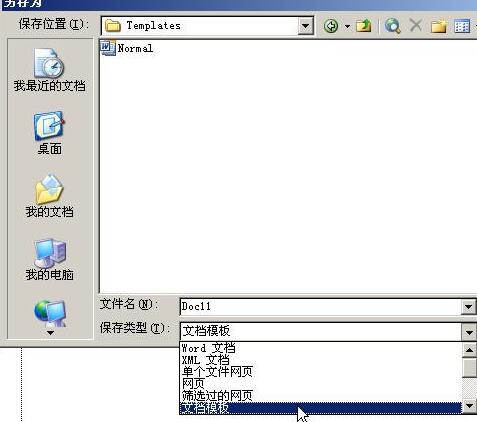
2. Word 文書を以前の Word バージョンと互換性のある .Doc ファイルとして保存する 実際のニーズに応じて、ユーザーは現在の Word 文書を以前の Word バージョンと互換性のある .Doc ファイルとして保存したい場合があります。 [名前を付けて保存]ダイアログに入るだけです。ボックス内の[ファイルの種類]ドロップダウン メニューから[Word 97-3003 & 6.0/95-RTF]オプションを選択します。
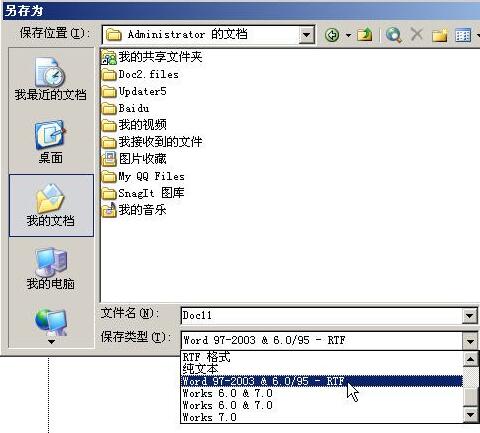
3. Word 文書を Web ページ ファイルとして保存する Word 文書は、IE ブラウザーで表示できる .html Web ページ ファイルとして簡単に保存できます。 ステップ 1。 Word文書を開き、メニューバーの「ファイル」→「Webページとして保存」をクリックします。
ステップ2、開いた[名前を付けて保存]ダイアログボックスで、[保存の種類]を[Webページ]または[単一ファイルのWebページ]に設定します。
4. Word 文書を XML ファイルとして保存する Word 文書を XML ファイルとして保存すると、さまざまな種類のアプリケーションで読み取れるデータを作成でき、Word 文書に含まれるデータの互換性が向上します。 Word 文書で [名前を付けて保存] ダイアログ ボックスを開き、[ファイルの種類] ドロップダウン メニューで XML オプションを選択して、Word 文書を XML ファイルとして保存します。 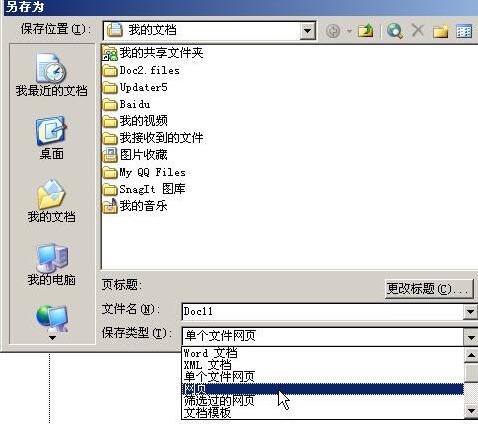
以上がWord ドキュメントを Web ページまたは XML ファイルとして保存するための詳細な手順の詳細内容です。詳細については、PHP 中国語 Web サイトの他の関連記事を参照してください。